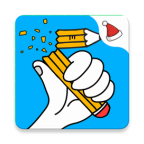64位系统怎么装进u盘启动,如何将64位系统安装进U盘启动
时间:2024-10-19 来源:网络 人气:
如何将64位系统安装进U盘启动
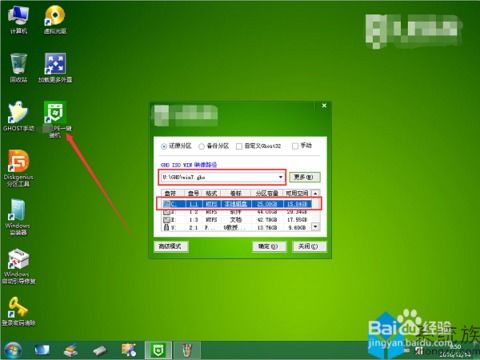
在开始操作之前,请确保您已经准备好了以下物品:
一个4G以上的U盘
64位系统镜像文件(ISO格式)
U盘启动制作软件(如老毛桃、大白菜等)
1. 首先,将U盘插入电脑,并确保U盘的容量大于4G。
2. 下载并安装U盘启动制作软件,如老毛桃。
3. 打开U盘启动制作软件,选择U盘作为启动盘制作目标。
4. 在软件中选择64位系统镜像文件,点击“制作启动盘”按钮。
5. 等待制作完成,此时U盘将自动格式化并写入启动文件。
1. 重启电脑,在开机过程中按下BIOS设置键(通常是DEL、F2或F10键)。
2. 进入BIOS设置界面,找到“Boot”或“Boot Options”选项。
3. 将U盘设置为第一启动设备,通常在列表中会有“USB-HDD”或“Removable Device”等选项。
4. 保存并退出BIOS设置,电脑将自动重启。
1. 插入制作好的U盘启动盘,重启电脑。
2. 在开机过程中,按下U盘启动快捷键(通常是F12、ESC或F10键),进入启动项选择界面。
3. 使用键盘上的上下方向键选择U盘启动项,按回车键确认。
4. 进入系统安装界面,按照提示进行操作。
5. 选择U盘作为安装目标,并指定安装路径。
6. 等待系统安装完成,电脑将自动重启。
1. 重启电脑后,进入新安装的64位系统。
2. 根据需要安装驱动程序和软件。
3. 重新设置BIOS启动顺序,将硬盘设置为第一启动设备。
4. 删除U盘启动盘中的系统镜像文件,释放U盘空间。
1. 在制作U盘启动盘时,请确保选择正确的64位系统镜像文件。
2. 在设置BIOS启动顺序时,请确保将U盘设置为第一启动设备。
3. 在安装系统过程中,请耐心等待,避免中断操作。
4. 安装完成后,请重新设置BIOS启动顺序,避免下次开机时再次从U盘启动。
相关推荐
教程资讯
教程资讯排行